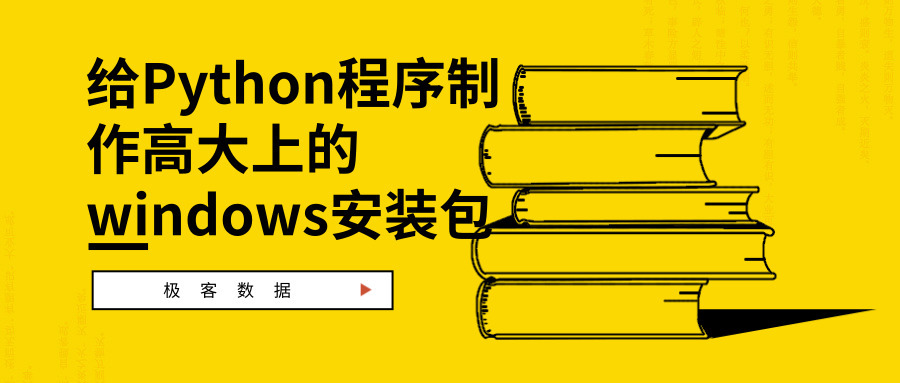
上一篇文章 怎么实现软件更新? 已经说过要要结合更新到启动,实现软件启动时自动更新,这一篇我们就讲讲怎么实现这一步,另外我们还要让我们的软件像一个正常使用的软件那样实现安装。
一、启动时更新
这一步其实是最简单的, 在上一篇文章 怎么实现软件更新? 里,我们已经用一个函数main()把整个过程封装起来,所以我们只需要在我们的软件代码的主程序里引入这个函数,并且放到其他语句的最前面。
# 引入函数
from update import main
# 中间代码省略
...
if __name__ == '__main__':
# 放在最前面
main()
app = MainWindows()
app.mainloop()使用pyinstaller制作文件
- 最简单的方法就是:
pyinstaller -w -F main.py参数解释: - -F 表示生成单个文件,比如上面的命令就是生成 main.exe - -w 表示不要控制台显示,就我们测试时经常看到的那个黑漆漆的cmd框,让用户使用时当然不希望用户看到这么丑的一个东西出现呀,所以去除控制台 - -p 表示自定义加载的类路径,一般情况不用 - -i 表示可执行文件的图标 用这种方法生成的文件直接就是可执行文件了,当然也不用考虑安装了,我们常说的绿色软件就差不多是这样了,免安装,拿到就可以用,而且我们还贴心的自动更新,人性化不。
- 文件夹方式:
pyinstaller -w main.py其实也简单,不加-F 就是直接生成一个文件夹。
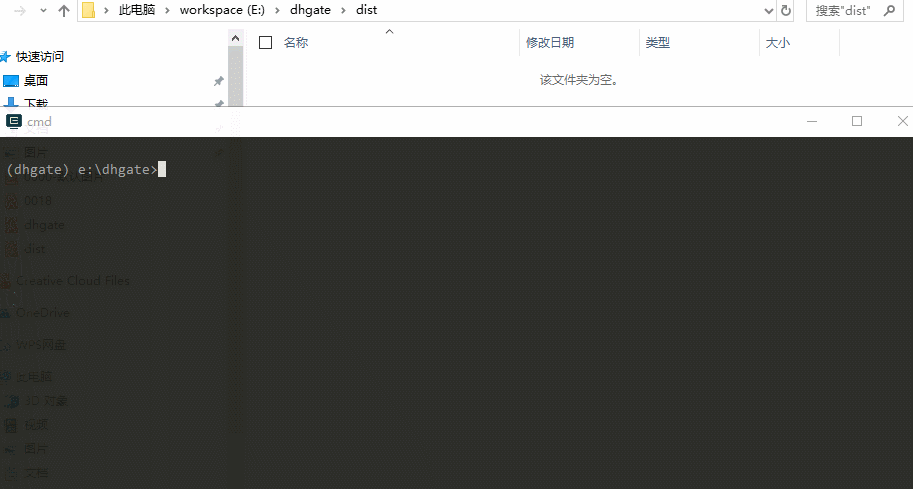
打包完成后,会生成一个dist文件夹,打开里面会有一个main文件夹,就是与我们的命令的主文件名一样,再打开main,里面还有一个main.exe。这个就是我们正常的执行文件,可以双击运行。
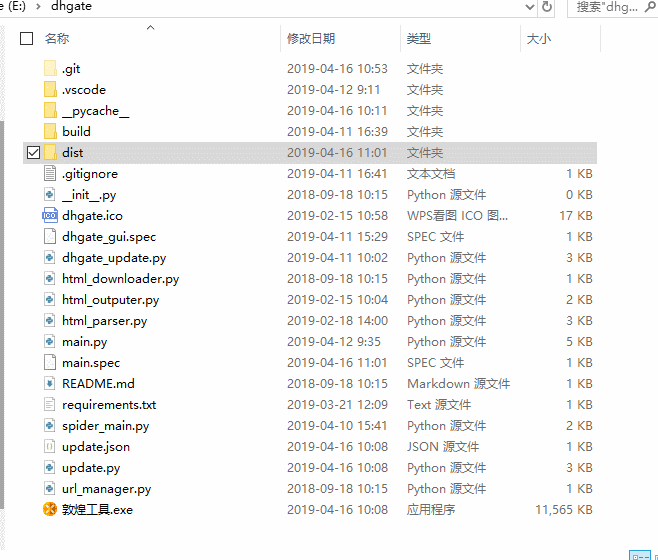
呃,怎么出错了,







 本文介绍了如何使用PyInstaller为Python程序创建Windows安装包,并结合HM NIS Edit实现软件的自动更新功能。首先,通过PyInstaller制作启动时更新的单文件和文件夹形式的程序。然后,利用HM NIS Edit制作正式的安装包,配置应用程序信息,确保所有依赖项正确安装。最后,进行了安装和卸载测试,验证了软件的完整性和可用性。
本文介绍了如何使用PyInstaller为Python程序创建Windows安装包,并结合HM NIS Edit实现软件的自动更新功能。首先,通过PyInstaller制作启动时更新的单文件和文件夹形式的程序。然后,利用HM NIS Edit制作正式的安装包,配置应用程序信息,确保所有依赖项正确安装。最后,进行了安装和卸载测试,验证了软件的完整性和可用性。
 最低0.47元/天 解锁文章
最低0.47元/天 解锁文章















 1万+
1万+

 被折叠的 条评论
为什么被折叠?
被折叠的 条评论
为什么被折叠?








